Windows操作系统下VirtualBox开机自启动软件和虚拟机
Windows操作系统下VirtualBox开机自启动软件和虚拟机
1. 新建一个 “Start_VirtualBox_CentOS7.bat” 文件,名称随意,将以下内容写入
@ECHO OFF
cd C:\Program Files\Oracle\VirtualBox\
start VBoxManage startvm CentOS7 --type headless
EXit
将C:\Program Files\Oracle\VirtualBox\改为你的virtualbox安装目录
将"CentOS7"改为需要启动的虚拟机名字,该名字可以通过以下命令获取
cd C:\Program Files\Oracle\VirtualBox\
VBoxManage list vms
2. 将bat文件放到C:\ProgramData\Microsoft\Windows\Start Menu\Programs\StartUp即可
3. 在 “任务计划程序” 新增一个计划任务,可以实现开机不登陆并启动VirtualBox软件下虚拟机,以下是注意点
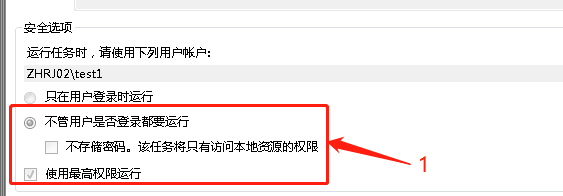
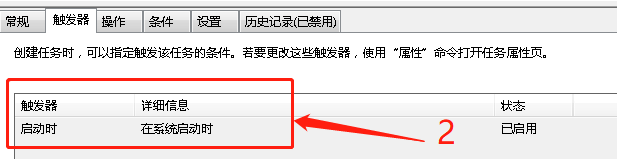
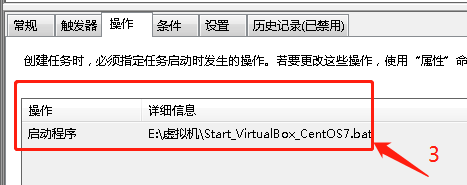
注:上面第2和第3步骤选一种即可。
此文引用原文地址:https://www.jianshu.com/p/67f62f9a12fe


